Šajā rakstā ir sniegti praktiski piemēri pakešu skriptu veidošanas pamatiem, sniedzot visaptverošu izpratni par to, kā sākt darbu ar pakešfailiem.
Izpratne par sērijveida failiem
Pakešfaili izmanto faila paplašinājumus “.bat” vai “.cmd”, un tie sastāv no komandu kopas, kas ir rakstītas vienkāršā teksta formātā. Šīs komandas tiek izpildītas tādā secībā, kādā tās parādās failā, padarot pakešfailus par lielisku izvēli atkārtotu uzdevumu automatizēšanai, failu pārvaldībai un sistēmas apkopes veikšanai.
Praktisks piemērs, kā izveidot pirmo sērijveida failu
Pirmā sērijveida faila izveide ir vienkāršs process. Būtībā pakešfaili ir skripti, kas ir rakstīti vienkāršā tekstā un satur secīgi izpildāmu instrukciju sarakstu. Šeit mēs sniegsim jums rūpīgu, soli pa solim pamācību, lai sāktu izveidot savu pirmo sērijveida failu.
Lai sāktu izveidot sērijveida failu, mums ir nepieciešams teksta redaktors. Lai izveidotu pakešfailu, varat izmantot jebkuru no pieejamajiem teksta redaktoriem, taču vienkāršākais ir Notepad, kas ir iepriekš instalēts lielākajā daļā Windows sistēmu. Tāpēc šajā apmācībā mēs izmantosim Notepad redaktoru.
Lai atvērtu Notepad, vienkārši nospiediet taustiņu “Windows”, kas atver logu, kurā ir instalētās lietojumprogrammas. Pēc tam meklēšanas lodziņā ievadiet “Notepad”, nospiežot “Enter”.
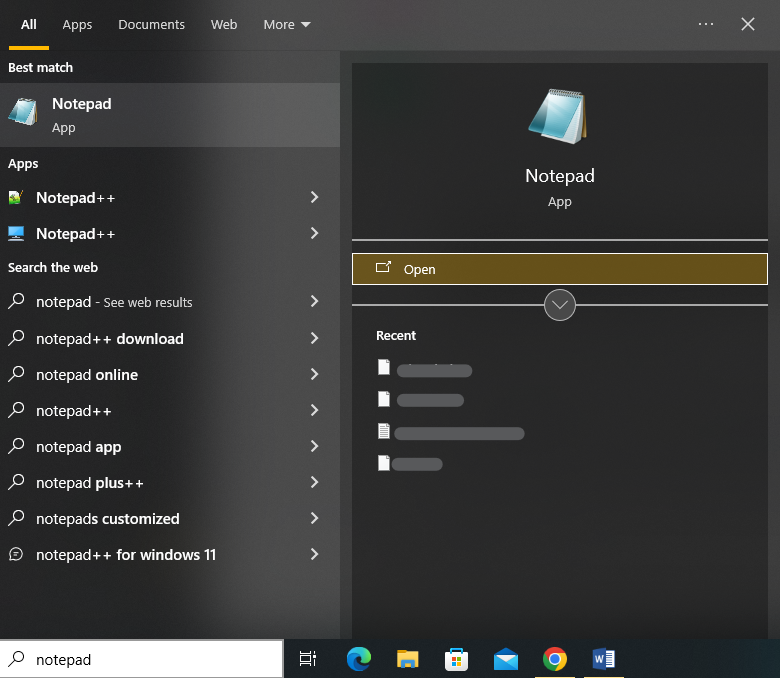
Tas palaiž Notepad redaktora saskarni. Mēs varam sākt rakstīt savus pakešu skriptus teksta redaktorā. Tagad mēs rakstām pakešu skriptu programmā Notepad, lai parādītu vienkāršu ziņojumu komandu uzvednē, kad skripts tiek izpildīts.
Šeit ir skripts, ko ievadām:
@ atbalss izslēgtsatbalss Sveiki, rakstu savu pirmo partiju failu !
Pauze
Sadalīsim to soli pa solim, lai saprastu tās komandas.
Skripts sākas ar komandu “@echo off”, kur simbols “@” norāda pakešu skriptam neparādīt pašu komandu izvadē, kad tā tiek izpildīta. Komanda “echo off” izslēdz katras komandas automātisko parādīšanu pakešu skriptā, kad tā tiek izpildīta. Citiem vārdiem sakot, tas nomāc 'atbalss' darbību nākamajām rindām, tāpēc tās netiks parādītas komandu uzvednē.
Pēc tam mēs izmantojam komandu “echo”, lai parādītu tekstu komandu uzvednē. Teksts, ko mēs nodrošinājām, lai parādītu ekrānā, ir “Sveiki, es rakstu savu pirmo sērijveida failu!”.
Visbeidzot, mēs izmantojam komandu “pauze”. To izmanto, lai uz laiku apturētu pakešu skripta izpildi un liktu lietotājam nospiest jebkuru taustiņu, lai turpinātu. To bieži izmanto pakešu skriptu beigās, lai pēc skripta izpildes komandu uzvednes logs būtu atvērts, lai lietotājs varētu redzēt izvadi. Ja skriptā neizmantojam komandu “pauze”, komandu uzvednes logs tiek aizvērts uzreiz pēc skripta darbības pabeigšanas.
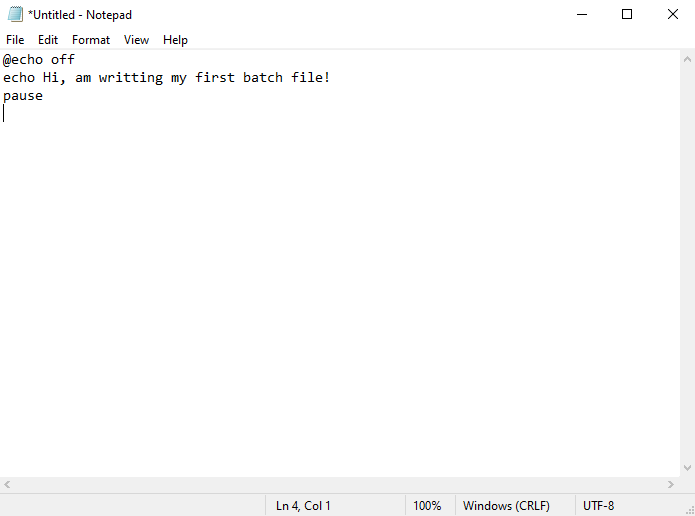
Skripts sākas, kad mēs palaižam šo pakešu skriptu. “@echo off” dēļ tā neparāda pašu komandu. Tas parāda tekstu 'Sveiki, es rakstu savu pirmo sērijveida failu!' uz ekrāna. Tas parāda tekstu un pēc tam apstājas, gaidot nākamo taustiņu nospiešanu.
Pēc mūsu pakešu komandu rakstīšanas ir pienācis laiks saglabāt failu. Notepad izvēlnē noklikšķiniet uz 'Fails'. Pēc tam pieejamo opciju sarakstā atlasiet “Saglabāt kā”.
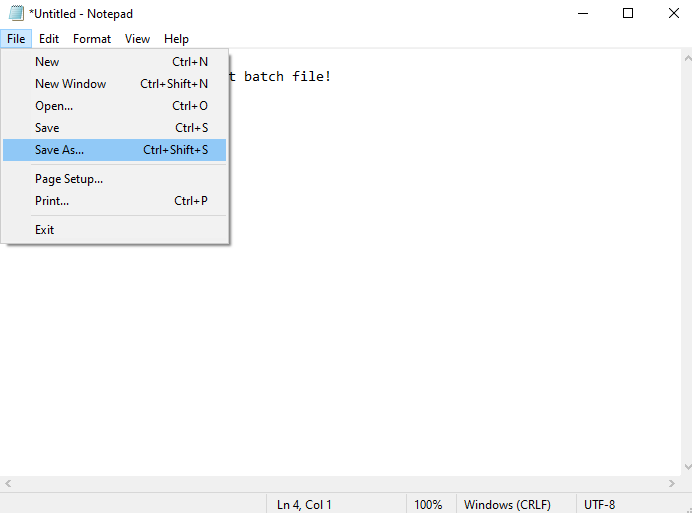
Tiek atvērts logs, kurā mums ir jāizvēlas vieta, kur vēlamies saglabāt pakešfailu. Lai gan šajā gadījumā mēs to saglabājam savā darbvirsmā, varat to saglabāt jebkurā vietā izmantotajā iekārtā.
Pēc tam atlasiet “Visi faili” no atlases izvēles “Saglabāt kā veids” un laukā “Faila nosaukums” norādiet mūsu sērijveida faila nosaukumu. Tā kā sērijveida failos tiek izmantots paplašinājums “.bat”, mēs nodrošinām to ar nosaukumu “batchfile.bat”. Tagad nospiediet pogu “Saglabāt”, un mūsu sērijveida fails tiks saglabāts noteiktā vietā ar norādīto nosaukumu un faila tipu.

Lai palaistu jaunizveidoto pakešfailu, mums ir jāpārvietojas uz faila saglabāšanas vietu (piemēram, darbvirsmu) un veiciet dubultklikšķi uz tā.
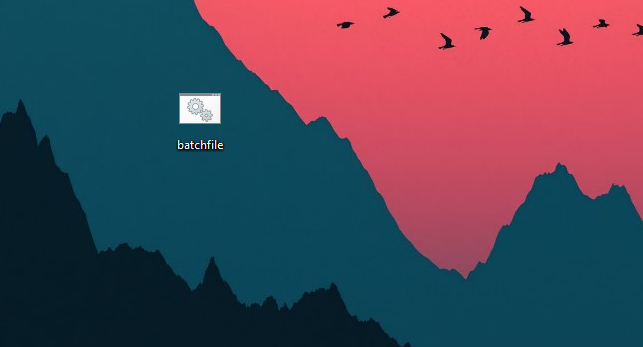
Šī darbība atver komandu uzvednes logu un izpilda komandas mūsu sērijveida failā.
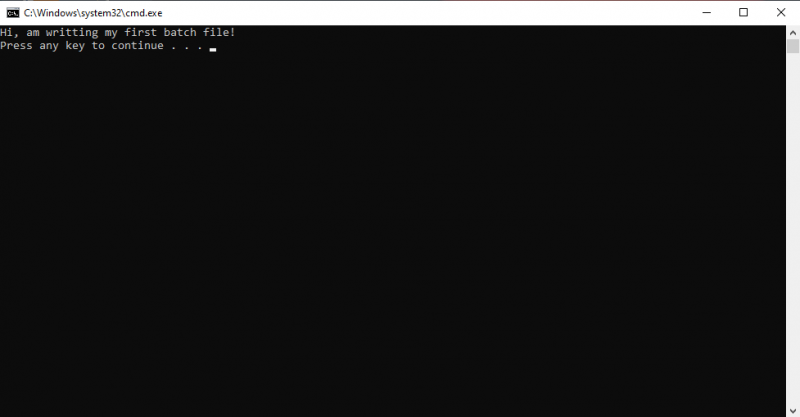
Kā alternatīvu mēs varam izpildīt pakešfailu, izmantojot PowerShell vai komandu uzvedni. Lai to panāktu, nospiediet īsos taustiņus 'Win + X' un izvēlnē izvēlieties 'Command Prompt' vai 'Windows PowerShell', lai palaistu komandrindu vai PowerShell.
Mēs rakstām komandu “cd”, lai pārietu uz mapi, kurā atrodas mūsu sērijveida fails. Piemēram, tā kā mūsu sērijveida fails atrodas darbvirsmā, mēs varam izmantot “cd Desktop”, lai pārietu uz darbvirsmas mapi.
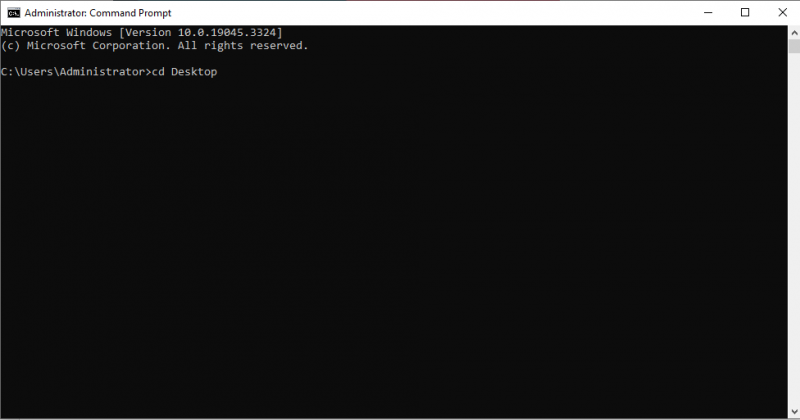
Kad esam nonākuši pareizajā mapē, mums jāievada sērijveida faila nosaukums (ieskaitot paplašinājumu “.bat”) un jānospiež “Enter”. Piemēram, ja mūsu sērijveida faila nosaukums ir “batchfile.bat”, mēs ierakstām “batchfile.bat” un nospiediet “Enter”.
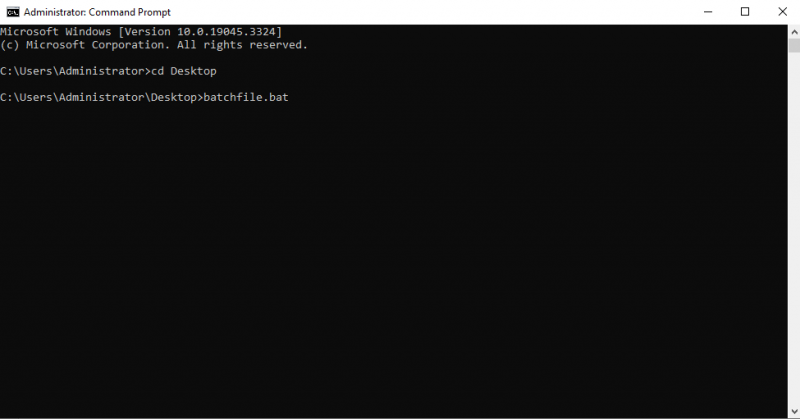
Šajā gadījumā tiek parādīts ziņojums “Sveiki, šis ir mans pirmais pakešfails!” Komandu uzvednes logā tiek parādīts ziņojums. Pēc tam, kamēr nepieskarsities taustiņam, pauzes norādījumi saglabās logu atvērtu.
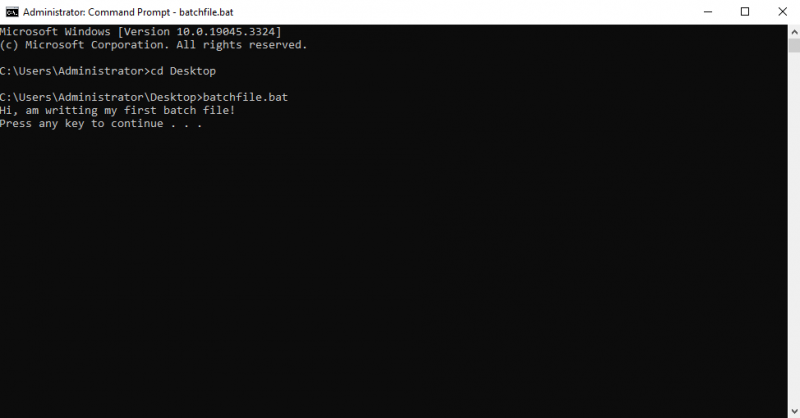
Secinājums
Pakešu faili ir daudzpusīgi rīki uzdevumu automatizēšanai un Windows sistēmu efektīvai pārvaldībai. Jūs tikko izlasījāt rūpīgu ievadu pakešu skriptu veidošanai šajā rakstā. Mēs izskaidrojām visas pamata darbības un rīkus, kas tiek izmantoti skriptēšanai. Praktisks piemērs tiek veikts, lai izprastu pamata sintakses pakešu skriptēšanu. Mēs arī apspriedām divas alternatīvas, kuras var izmantot, lai komandu uzvednē izpildītu pakešu skriptu. Ievērojot šo rokasgrāmatu, varat viegli sākt savu pirmo pakešu skriptu.